Revelar contraseñas ocultas detrás de asterisco sin ningún software
Revelar contraseñas ocultas detrás de asterisco sin ningún software: Cada vez que ingresamos una contraseña para iniciar sesión en nuestras cuentas o sitios web, todo lo que vemos en lugar de nuestra contraseña es una serie de puntos o asteriscos. Si bien el propósito principal detrás de esto es evitar que alguien que esté cerca o detrás de usted pueda engañar a su contraseña, hay momentos en que necesitamos poder ver la contraseña real. Esto sucede principalmente cuando ingresamos una contraseña larga y hemos cometido algún error que queremos corregir sin tener que volver a escribir la contraseña completa. Algunos sitios como Gmail ofrecen una opción de mostrar para ver la contraseña ingresada, pero otros no tienen esa opción. Aquí hay algunas maneras en las que puede revelar la contraseña oculta en tal caso.

Revelar contraseñas ocultas detrás de asterisco sin ningún software
Nota: Asegúrese de crear un punto de restauración en caso de que algo salga mal.
Método 1: Revelar contraseñas ocultas detrás de asterisco utilizando el elemento Inspect
Al realizar cambios menores en el script de cualquier página, puede des-ocultar su contraseña fácilmente y ni siquiera necesita ningún software para eso. Para des-ocultar o revelar contraseñas ocultas detrás de asterisco:
1.Abra la página en la que ha introducido su contraseña y desea revelarla.
2.Ahora, queremos cambiar el script de este campo de entrada para que nos permita ver la contraseña. Seleccione el campo de contraseña y haga clic derecho sobre él. Haga clic en ‘Inspeccionar’ o ‘Inspeccionar elemento’ dependiendo de su navegador.

3.Alternativamente, presione Ctrl + Mayús + I para lo mismo.
4.En el lado derecho de la ventana, podrá ver el script de la página. Aquí, la parte de código del campo de contraseña ya estará resaltada.

5.Ahora haga doble clic en type = «password» y escriba «text» en el lugar de «password» & presione Enter.

6.Podrá ver su contraseña introducida en lugar de los puntos o asteriscos.

Esta es la forma más fácil de usar con la que puede revelar fácilmente contraseñas ocultas detrás de asteriscos o puntos (****) en cualquier navegador web, pero si desea ver la contraseña en Android, debe seguir el método que se muestra a continuación.
Método 2: Revele contraseñas ocultas usando Inspect Element para Android
De forma predeterminada, Android no tiene la opción Inspeccionar elemento, por lo que para hacer lo mismo en su dispositivo Android, tendrá que seguir este método largo. Sin embargo, si realmente necesita revelar una contraseña que ingresó en su dispositivo, puede hacerlo siguiendo el método indicado. Ten en cuenta que deberías usar Chrome en ambos dispositivos para esto.
1.Para ello, tendrá que conectar su teléfono al ordenador a través de USB. Además, la depuración USB debe estar habilitada en su teléfono. Ve a Configuración y luego a Opciones de desarrollador en tu teléfono para habilitar la depuración USB.

2.Una vez que el teléfono esté conectado a la computadora, permita el permiso para la depuración USB.

3.Ahora, abra la página en Chrome donde ha introducido su contraseña y desea revelarla.
4.Abra el navegador Web Chrome en su computadora y escriba chrome: / / inspect en la barra de direcciones.
5.En esta página, podrá ver su dispositivo Android y los detalles de las pestañas abiertas.

6.Haga clic en inspeccionar en la pestaña en la que desea revelar su contraseña.
7.Se abrirá la ventana de herramientas para desarrolladores. Ahora, como el campo de contraseña no está resaltado en este método, tendrá que buscarlo manualmente o presionar Ctrl+F y escribir ‘contraseña’ para localizarlo.

8.Haga doble clic en type=»password» y luego escriba «text» en el lugar de «password». Esto cambiará el tipo de campo de entrada y podrá ver su contraseña.

9.Presione Entrar y esto revelará contraseñas ocultas detrás de asterisco sin ningún software.

Método 3: Revelar contraseñas guardadas en Chrome
Para aquellos de ustedes a los que no les gusta memorizar contraseñas y tienden a usar contraseñas guardadas en su lugar, se convierte en un desafío si por alguna razón tienen que ingresar la contraseña usted mismo. En tales casos, se puede acceder a la lista de contraseñas guardadas de su navegador web para averiguar la contraseña. Las opciones de administrador de contraseñas en su navegador web revelarán todas las contraseñas que haya guardado en él. Si es usuario de Chrome,
1.Abra el navegador web Chrome y haga clic en el menú de tres puntos en la esquina superior derecha de la ventana.
2.Seleccione «Configuración» en el menú.
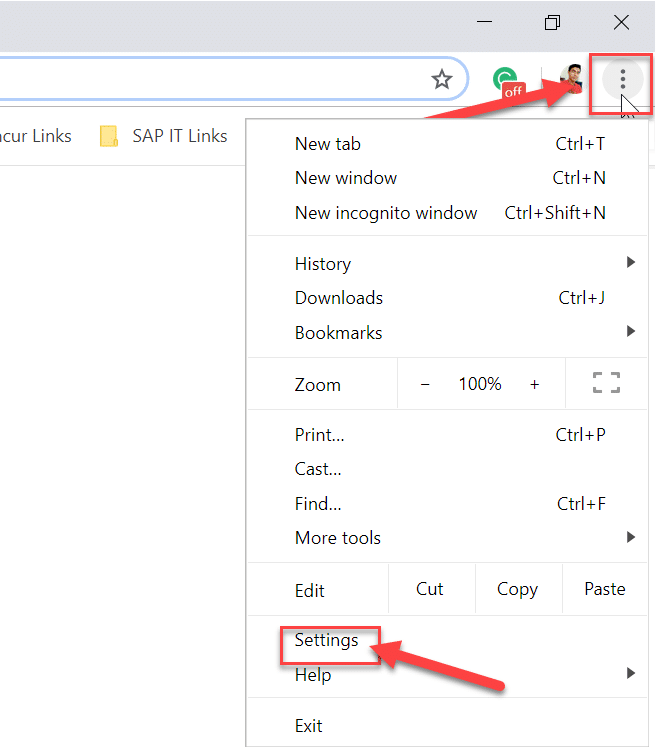
3.In en la ventana de configuración, haga clic en ‘Contraseñas’.

4.Podrás ver la lista de todas tus contraseñas guardadas con los nombres de usuario y los sitios web.

5.Para revelar cualquier contraseña, solo tiene que hacer clic en el icono mostrar al lado del campo de contraseña.
6.Ingrese la contraseña de inicio de sesión de su PC en el mensaje para continuar.

7.Podrá ver la contraseña requerida.
Por lo tanto, estos fueron algunos métodos que puede usar para revelar cualquier contraseña oculta, sin tener que descargar ningún software de terceros. Pero si tiendes a revelar tus contraseñas con más frecuencia, estos métodos consumirían bastante tiempo. Una forma más fácil, por lo tanto, será descargar extensiones que estén especialmente dedicadas a hacer esto por usted. Por ejemplo, la extensión ShowPassword en Chrome te permite revelar cualquier contraseña oculta con solo pasar el ratón por encima. Y si eres lo suficientemente perezoso, descarga alguna aplicación de administrador de contraseñas para evitar tener que ingresar cualquier contraseña.
> Recomendado:
- Mueva fácilmente correos electrónicos de una Cuenta de Gmail a otra
- 4 Formas de Deshabilitar las actualizaciones automáticas en Windows 10
- Deshabilitar la pantalla táctil en Windows 10
- Establecer Límite de volumen máximo en Windows 10




